Как просмотреть запись Snapchat без уведомления другой стороны
Snapchat — одна из ведущих социальных платформ в мире. Его специальная динамическая система заставляет многих людей записывать Snapchat с экрана. Потому что единственным недостатком этого социального приложения является то, что оно удаляет изображения при определенных условиях. Большинство пользователей находят это разочаровывающим, особенно когда им нравятся истории их друзей. Итак, можно ли записывать Snapchat с экрана? Да! И вы можете попробовать три лучших решения, рекомендованных в этом посте.
Список руководств
Часть 1: Как захватить Snapchat без их ведома на ПК / Mac Часть 2: Как сделать снимок экрана Snapchat на iPhone и Android Часть 3: Советы и рекомендации по защите вашей конфиденциальности в Snapchat, чтобы избежать тайной записи Часть 4: Часто задаваемые вопросы о записи экрана SnapchatКак захватить Snapchat без их ведома на ПК / Mac
Встроенный экранный рекордер Snapchat — это не то, что вам нужно, чтобы получать истории в приложении. Итак, вам нужно быть скрытным, чтобы не уведомить человека, который создал историю Snapchat. AnyRec Screen Recorder — это решение для записи Snapchat без их ведома и получения высококачественного результата. Если вы хотите просмотреть фото или видео, вы можете легко настроить этот инструмент! Кроме того, вы также можете использовать другие его функции, включая запись снимков, аудио и веб-камеры — загрузите AnyRec Screen Recorder на Windows или Mac.

Включите экранную запись историй Snapchat без ограничения времени записи.
Выходные форматы включают MOV, MP4, AVI, WebM и другие.
Расширенные настройки для настройки формата видео, кодека, качества и т. д.
Интуитивно понятный интерфейс для новичков, новичков и профессионалов.
100% Безопасный
100% Безопасный
Шаг 1.Загрузите и установите программное обеспечение на свой компьютер. Запустите его и нажмите «Видеорегистратор» в главном меню. Приступайте к настройке интерфейса по своим предпочтениям.
100% Безопасный
100% Безопасный

Шаг 2.Выберите часть экрана для записи. Альтернативно, вы можете установить его в полноэкранный режим. Включите опцию «Системный звук», чтобы записать звук на ваше устройство. После этого нажмите кнопку REC, чтобы начать запись.

Шаг 3.Меню виджетов предоставит вам инструменты, необходимые во время записи. Вы можете найти элементы управления, снимок и опцию расписания записи. Нажмите кнопку «Стоп», чтобы остановить запись.

Шаг 4.В открывшемся окне обрежьте клип на начальной и конечной частях. Нажмите кнопку «Далее» и выберите указанный путь к папке. Завершите процедуру, нажав кнопку «Сохранить».

100% Безопасный
100% Безопасный
Как сделать снимок экрана Snapchat на iPhone и Android
Независимо от того, используете ли вы Android или iOS, вы все равно можете записывать Snapchat с экрана с помощью встроенного рекордера вашего телефона. Смартфоны iOS имеют рекордер по умолчанию, который вы всегда можете использовать, в то время как рекордеры Android зависят от марки и версии. Эта часть покажет вам, как просмотреть запись Snapchat на мобильных устройствах Android и iOS.
Запись Snapchat на iOS:
Шаг 1.Откройте «Настройки» на вашем iPhone. Зайдите в меню Центра управления. Найдите запись экрана и включите ее, чтобы активировать. Затем войдите в панель Центра управления и коснитесь кнопки «Запись экрана». Включите режим полета, чтобы захватить Snapchat.
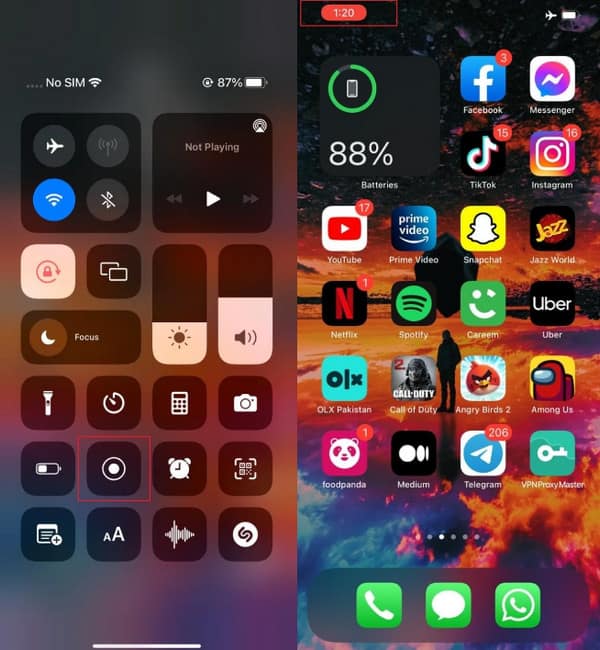
Шаг 2.Вы увидите время записи в верхней левой части экрана. Нажмите на него, чтобы остановить запись. Доступ к записанному видео можно получить в галерее по умолчанию.
Запись экрана Snapchat на Android:
Шаг 1.Включите телефон. Опустите панель «Уведомления». Нажмите кнопку «Запись экрана», чтобы активировать регистратор на андроиде. Убедитесь, что «Режим полета» также активирован.
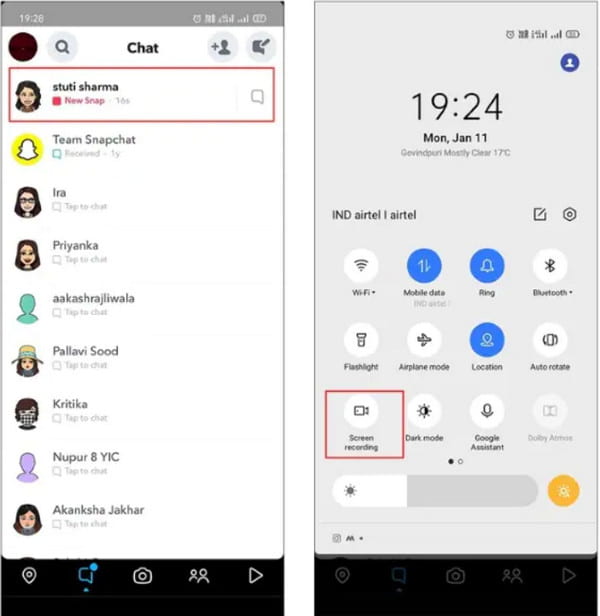
Шаг 2.Как только начнется запись видео, откройте приложение Snapchat. Выберите чат, который хотите записать. После этого нажмите «Стоп» и сохраните клип на телефоне.
Советы и рекомендации по защите вашей конфиденциальности в Snapchat, чтобы избежать тайной записи
Очевидно, что вы хотите сохранить конфиденциальность в своей учетной записи Snapchat, и только друзья могут видеть фотографии или видео, которыми вы делитесь. Хотя общий контент будет автоматически удален через 24 часа, вам все равно необходимо защитить свой контент. К счастью, Snapchat предлагает возможность защитить вашу учетную запись от других людей, и вам нужно всего несколько шагов, чтобы настроить Snapchat и защитить свою конфиденциальность.
Как защитить конфиденциальность Snapchat:
◆ Перейдите в меню «Конфиденциальность учетной записи» и выберите параметр «Только друзья». Это не позволит другим людям, не входящим в ваш список друзей, видеть ваши сообщения.
◆ Отключите функцию быстрого добавления в настройках приложения, чтобы люди не добавляли вас. Вы можете увидеть эту опцию в разделе «Увидеть меня» в меню «Быстрое добавление».
◆ Не публикуйте свой Snapcode или имя пользователя; Если кто-то, кого вы не знаете, отправляет запрос на добавление в друзья, отклоните его, нажав кнопку «Отклонить».
◆ Переместите сохраненные снимки в окно «Только мои глаза», чтобы защитить свою конфиденциальность от других пользователей.
Часто задаваемые вопросы о записи экрана Snapchat
-
1. Уведомляет ли Snapchat человека, когда я записываю его снимки на экране?
Да, приложение предназначено для обнаружения устройства записи экрана, используемого для захвата контента пользователя. И его алгоритм поместит значок уведомления, чтобы предупредить другого участника.
-
2. Является ли просмотр записи Snapchat незаконным?
Нет, это не так. Захват чьих-либо сообщений в Snapchat не является незаконным, но считается грубым, когда другая сторона не дает согласия на обмен своим контентом.
-
3. Уведомляет ли Snapchat других, когда я делаю снимок экрана?
Да, приложение по-прежнему будет уведомлять отправителя или создателя, когда вы делаете снимок экрана их сообщения. Вы можете не уведомлять других, используя другие решения, такие как AnyRec Screen Recorder, для захвата снимков.
Заключение
Snapchat — это фантастическая платформа для общения с людьми по всему миру. Но каким-то образом, когда вам бросается в глаза захватывающая картинка, вы должны сохранить ее, записав экран Snapchat. Или вы хотите записать голосовую почту в вашем чате. А так как приложение уведомляет создателя, вам нужно использовать другое решение для записи. Итак, AnyRec Screen Recorder — лучшая альтернатива захватить Snapchat без ведома людей. Нажмите кнопку «Загрузить», чтобы попробовать бесплатную пробную версию сегодня.
100% Безопасный
100% Безопасный
